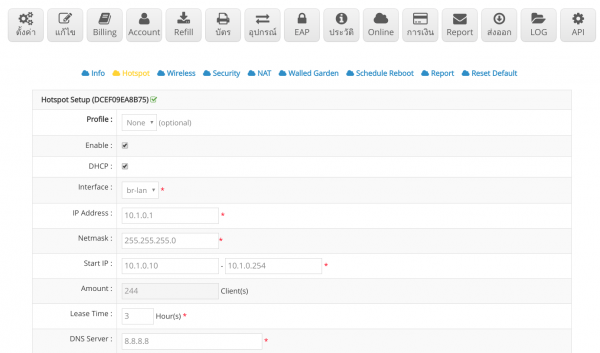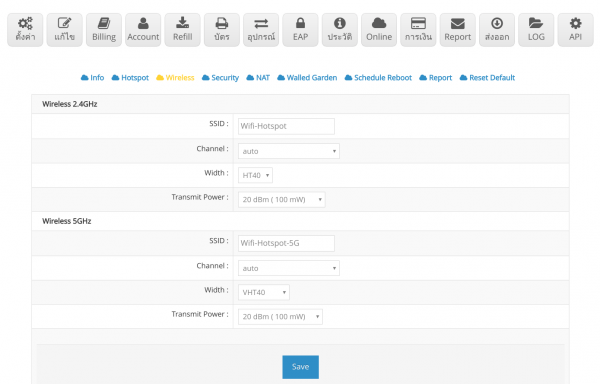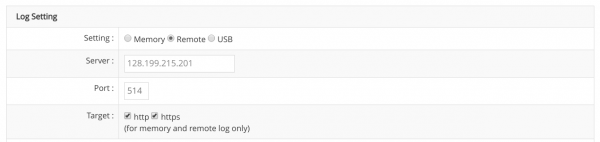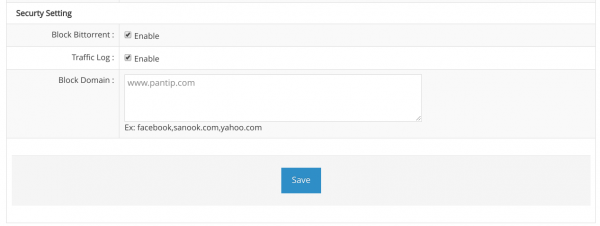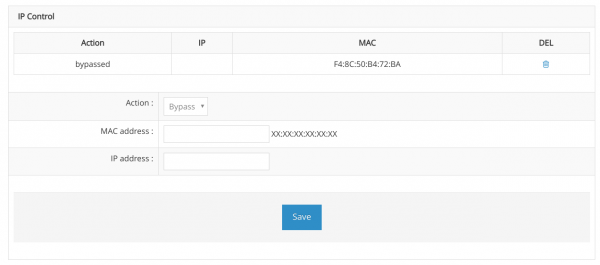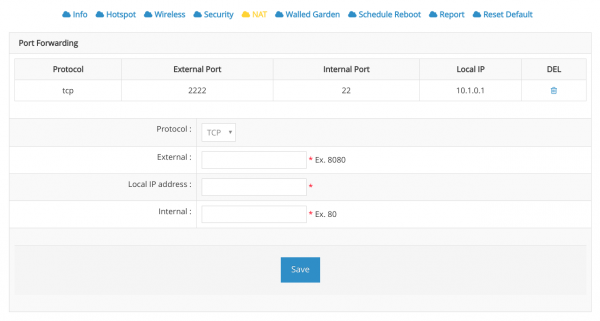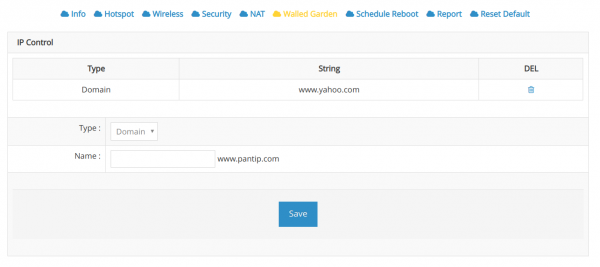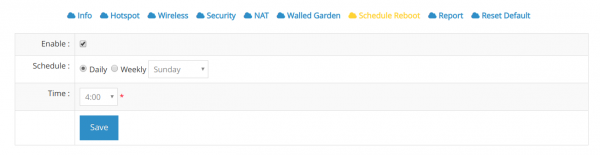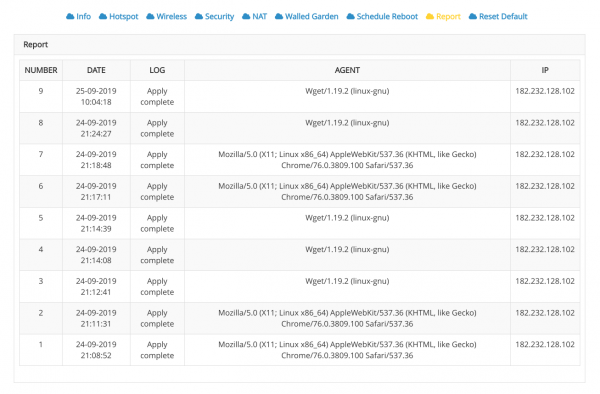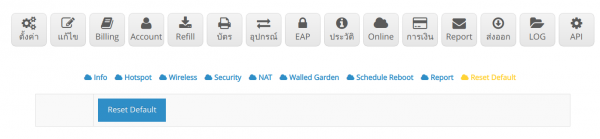Difference between revisions of "การจัดการระบบ Auto Sync Cloud Configuration"
Easyhorpak (talk | contribs) |
Easyhorpak (talk | contribs) |
||
| (5 intermediate revisions by the same user not shown) | |||
| Line 12: | Line 12: | ||
''' --------------------------- เริ่มใช้ได้ตั้งแต่ firmware version 2.7 ขึ้นไป -------------------------------- ''' | ''' --------------------------- เริ่มใช้ได้ตั้งแต่ firmware version 2.7 ขึ้นไป -------------------------------- ''' | ||
| + | (คู่มือการใช้งานรวม [https://bill.cloud-hotspot.com/wiki/index.php/%E0%B8%84%E0%B8%B9%E0%B9%88%E0%B8%A1%E0%B8%B7%E0%B8%AD%E0%B8%81%E0%B8%B2%E0%B8%A3%E0%B9%83%E0%B8%8A%E0%B9%89%E0%B8%87%E0%B8%B2%E0%B8%99_EasyZone_Cloud_Router '''คู่มือการใช้งาน EasyZone Cloud Router''']) | ||
| Line 77: | Line 78: | ||
Social คือ ระบบการ login ผ่าน social network | Social คือ ระบบการ login ผ่าน social network | ||
| − | Radius 1 : คือ domain ของ radius server 1 ค่า default คือ | + | Radius 1 : คือ domain ของ radius server 1 ค่า default คือ 128.199.156.32 |
| − | Radius 2 : คือ domain ของ radius server 2 ค่า default คือ | + | Radius 2 : คือ domain ของ radius server 2 ค่า default คือ 128.199.216.75 |
Radius Secret : คือ ค่า radius secret | Radius Secret : คือ ค่า radius secret | ||
| Line 107: | Line 108: | ||
USB คือ การจัดเก็บ log บน อุปกรณ์ Thump drive หรือ External Hard disk ผ่าน port USB โดยท่านต้องทำการ format อุปกรณ์แบบ FAT32 | USB คือ การจัดเก็บ log บน อุปกรณ์ Thump drive หรือ External Hard disk ผ่าน port USB โดยท่านต้องทำการ format อุปกรณ์แบบ FAT32 | ||
| − | ในการจัดเก็บ log สามารถเก็บ log แบบ http | + | ในการจัดเก็บ log สามารถเก็บ log แบบ http ได้ '''ใช้ไอพีใหม่ ตามนี้ (159.65.9.53)''' |
[[File:Screenshot from 2019-09-25 11-13-19.png|600px|thumb|center]] | [[File:Screenshot from 2019-09-25 11-13-19.png|600px|thumb|center]] | ||
| − | - ระบบ | + | - ระบบ Security Setting |
คือ การตั้งค่ารักษา ความปลอดภัยของระบบ ได้แก่ การ block bittorrent และ การเปิดระบบจัดเก็บ log ดังภาพ | คือ การตั้งค่ารักษา ความปลอดภัยของระบบ ได้แก่ การ block bittorrent และ การเปิดระบบจัดเก็บ log ดังภาพ | ||
| Line 164: | Line 165: | ||
ท่านสามารถทำการปิดการตั้งค่า ระบบ Auto Sync Cloud Configuration ที่อุปกรณ์ Router | ท่านสามารถทำการปิดการตั้งค่า ระบบ Auto Sync Cloud Configuration ที่อุปกรณ์ Router | ||
| − | โดยไปที่ http://10.1.0.1/ | + | โดยไปที่ http://10.1.0.1/hotspot/index กดที่เมนู System > และ ไปที่เมนู Auto Sync System Configuration From Cloud และ นำเครื่องหมายถูกออก ตามภาพ |
[[File:Screenshot from 2019-09-25 11-34-39.png|600px|thumb|center]] | [[File:Screenshot from 2019-09-25 11-34-39.png|600px|thumb|center]] | ||
Latest revision as of 10:39, 3 October 2023
ระบบ Auto Sync Cloud Configuration คืออะไร
ระบบ Auto Sync Cloud Configuration คือ ระบบการตั้งค่าอุปกรณ์ Gateway hotspot ผ่านระบบ cloud เพื่ออำนวยความสะดวกให้แก่ผู้ดูแลระบบ ในการจัดการระบบ
และลดต้นทุนในการเดินทางไปยังไซต์งาน สามารถสร้างระบบ profile ให้ทุกไซต์งานดึงการตั้งค่าจากจากจุดเดียวได้
--------------------------- เริ่มใช้ได้ตั้งแต่ firmware version 2.7 ขึ้นไป --------------------------------
(คู่มือการใช้งานรวม คู่มือการใช้งาน EasyZone Cloud Router)
การตั้งค่าเปิดการใช้งาน ระบบ Auto Sync Cloud Configuration
การเปิดระบบที่ Router
โดยปกติระบบ auto sync จะเปิดใช้งาน อัตโนมัติ ตั้งแต่การลง firmware ที่อุปกรณ์ Router ท่านสามารถตรวจสอบที่อุปกรณ์ router ของท่าน
โดยไปที่ http://10.1.0.1/member กดที่เมนู System > และตรวจสอบที่เมนู Auto Sync System Configuration From Cloud ตามภาพ
การเริ่มตั้งค่าบน ระบบ Cloud
การเริ่มตั้งค่าที่ระบบ Cloud มีวิธีการดังต่อไปนี้
1. เริ่มการตั้งค่าโดย ไปที่เมนู Hotspot ที่ท่านต้องการ
2. กดที่เมนูตั้งค่า ระบบจะแสดงเมนูย่อย สำหรับตั้งค่า กด เลือก Hotspot ตามภาพ
การตั้งค่า Hotspot
ท่านสามารถเริ่มการตั้งค่าระบบ Hotspot ผ่านระบบ cloud ได้ โดยรายละเอียดการตั้งค่ามีดังนี้
Profile : คือ การเลือกการตั้งค่าจาก profile ของ Hotspot อื่นที่ตั้งค่าไว้ แล้ว เพื่อความรวดเร็วในการตั้งค่าระบบ
Enable : คือ การเปิดระบบ Hotspot
DHCP : คือ การเปิดให้อุปกรณ์ ทำการแจก ip address
Interface : คือ interface ที่ใช้ในการแจกไอพีไปยัง client ค่า default เป็น br-lan
IP Address : คือ กำหนด ip ของ gateway ค่า default คือ 10.1.0.1
Netmask : คือ กำหนดค่า netmask ค่า default คือ 255.255.255.0
Start IP : คือ ip address ที่เริ่มแจก ถึง ip address สุดท้าย ค่า default คือ 10.1.0.10 - 10.1.0.254
Amount : คือ จำนวน ip address ที่แจกไป ค่า defaut เป็น 244 Client(s)
Lease Time : คือ lease time ของ dhcp server ค่า default คือ 3 Hour(s)
DNS Server : คือ ip address ของ dns server ค่า default คือ 8.8.8.8
AUTHEN URL : คือ url website ที่ใช้ในการ authen ค่า default คือ https://authen.cloud-kingit.com/easy_router.php
Website Allow : คือ เว็บ ที่ต้องการทำการ allow หรือ bypass ให้ใช้งานได้โดยไม่ต้องมีการ login hotspot
Authen Type คือ รูปแบบการ authen hotspot มีให้เลือก 2 ค่าคือ CHAP หรือ PAP
Login By คือ รูปแบบพิเศษในการ login Hotspotโดยมีรายละเอียดดังนี้
MAC Cookie คือ จดจำการ login เข้าระบบของ user เพื่อลดปัญหา user ต้อง login บ่อยครั้ง
MAC คือ ระบบการ login อัตโนมัติ แบบ mac authen
Social คือ ระบบการ login ผ่าน social network
Radius 1 : คือ domain ของ radius server 1 ค่า default คือ 128.199.156.32
Radius 2 : คือ domain ของ radius server 2 ค่า default คือ 128.199.216.75
Radius Secret : คือ ค่า radius secret
รายละเอียดตามภาพประกอบ
การตั้งค่าระบบ Wireless
ท่านสามารถตั้งค่า Wireless ได้ ทั้งแบบ 2.4Ghz และแบบ 5Ghz รายละเอียดตามภาพประกอบ
การตั้งค่าระบบ Security
ท่านสามารถตั้ง Security ของระบบ โดยมีระบบย่อยดังต่อไปนี้
- ระบบ Log setting คือ การตั้งค่า การจัดเก็บ log ตาม โดยสามารถเลือกได้ 3 แบบ คือ
Memory คือ จัดเก็บ log บนอุปกรณ์ โดย log จะไม่เก็บถาวร เมื่อเครื่อง reboot log จะหายไป
Remote คือ การส่ง log ไปเก็บยังที่อื่น โดย ท่านต้องกรอก ip address และ port ของ log server เพื่อทำการส่งค่า log
USB คือ การจัดเก็บ log บน อุปกรณ์ Thump drive หรือ External Hard disk ผ่าน port USB โดยท่านต้องทำการ format อุปกรณ์แบบ FAT32
ในการจัดเก็บ log สามารถเก็บ log แบบ http ได้ ใช้ไอพีใหม่ ตามนี้ (159.65.9.53)
- ระบบ Security Setting
คือ การตั้งค่ารักษา ความปลอดภัยของระบบ ได้แก่ การ block bittorrent และ การเปิดระบบจัดเก็บ log ดังภาพ
ท่านสามารถบล็อคเว็บไซต์ที่ไม่พึงปะสงค์ได้ โดยการกรอกเว็บที่ต้องการบล็อคได้ ตัวอย่าง www.pantip.com,sanook.com
- ระบบ IP Control
คือ ระบบการ bypass client ให้สามารถใช้ internet ได้ โดย ไม่ต้อง login หรือ block client ได้ ท่านสามารถกรอกได้ทั้ง mac address และ ip address ตามภาพ
การตั้งค่า NAT/Port Forwarding
คือระบบการทำ port forwarding ไปยังอุปกรณ์ อื่นในระบบ network ท่านสามารถตั้งค่าได้ตามภาพ
การตั้งค่า Walled Garden
คือ ระบบการ bypass website หรือ ip address ที่ต้องการใช้งานโดยไม่ต้อง login ให้ user สามารถใช้งานได้ทันที เช่น เว็บไซต์ของ หน่วยงาน หรือเว็บของ โรงเรียน การตั้งค่าตามภาพ
การตั้งค่า Schedule Reboot
คือ การตั้งค่า ให้อุปกรณ์ทำการ reboot ตัวเอง อาจจะตั้งไว้ วันละ 1 ครั้ง หรือ อาทิตย์ละ 1 ครั้ง
ระบบ Report
คือ ระบบรายงาน การตั้งค่า เพื่อบันทึกว่า ระบบเคยทำการตั้งค่าไป เมื่อไร เป็นประโยชน์สำหรับ แอดมินในการตรวจสอบและดูแลระบบ
ระบบ Reset Default
คือ การล้างค่าทั้งหมด เพื่อ reset ระบบใหม่ และตั้งค่าใหม่
การปิดระบบ Auto Sync Cloud Configuration
ท่านสามารถทำการปิดการตั้งค่า ระบบ Auto Sync Cloud Configuration ที่อุปกรณ์ Router
โดยไปที่ http://10.1.0.1/hotspot/index กดที่เมนู System > และ ไปที่เมนู Auto Sync System Configuration From Cloud และ นำเครื่องหมายถูกออก ตามภาพ